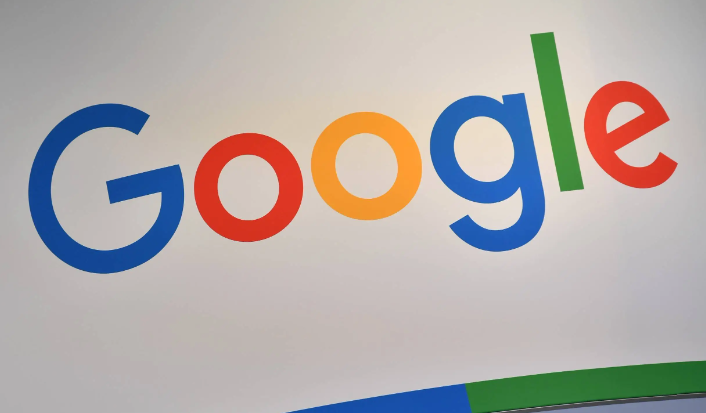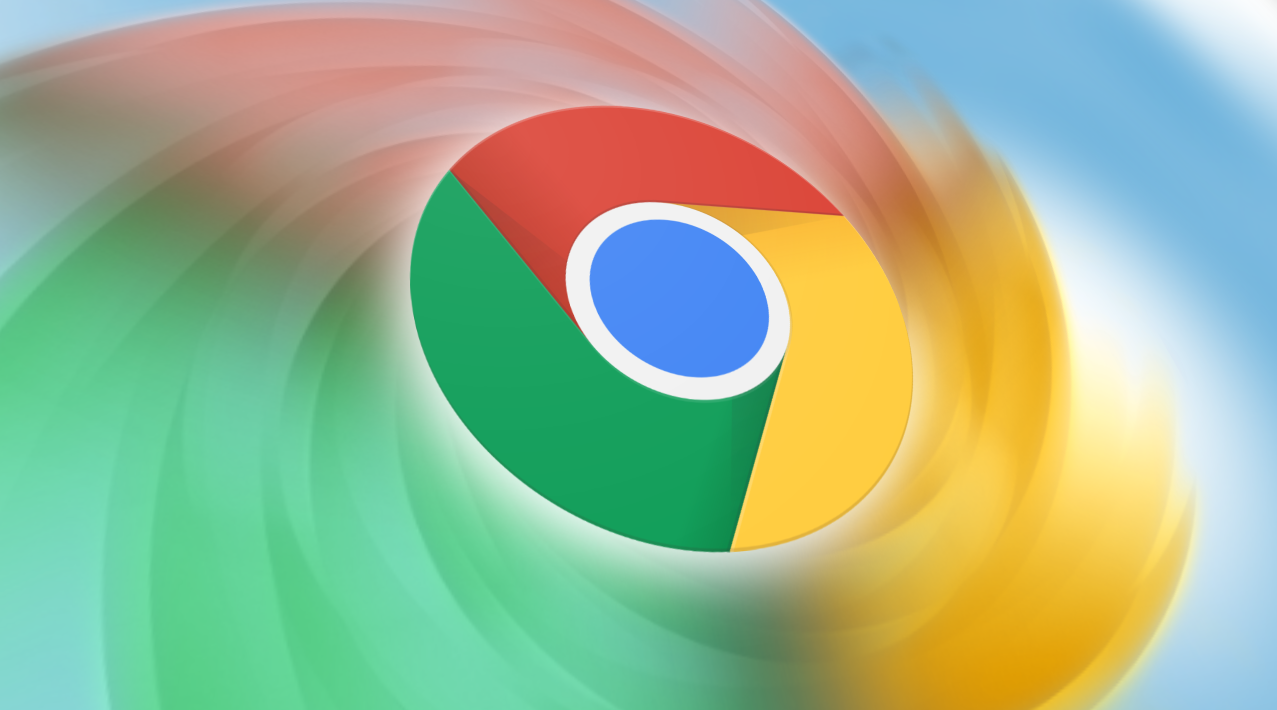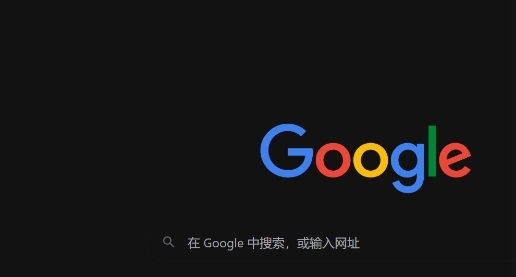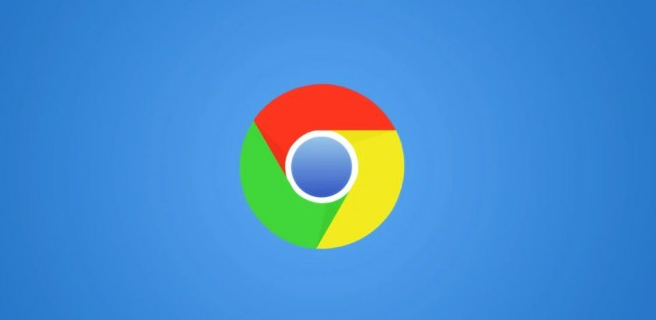谷歌浏览器的安全扩展安装与使用
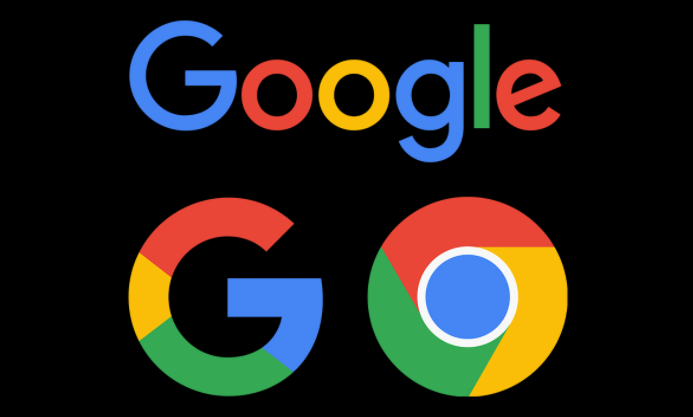
在当今数字化时代,网络安全至关重要。谷歌浏览器作为一款广泛使用的浏览器,通过安装合适的安全扩展,能进一步提升其安全防护能力。下面将详细介绍谷歌浏览器安全扩展的安装与使用方法。
一、安全扩展的安装
1. 打开谷歌浏览器
在电脑桌面找到谷歌浏览器的图标,双击打开它,确保浏览器已正常联网并处于可操作状态。
2. 进入扩展程序页面
点击浏览器右上角的三个点(菜单按钮),在弹出的下拉菜单中选择“更多工具”,接着点击“扩展程序”。这将打开扩展程序管理页面,在这里可以查看已安装的扩展以及进行新扩展的安装操作。
3. 访问扩展商店
在扩展程序页面中,再次点击“打开 Chrome 网上应用店”链接(通常在页面左下角)。这将跳转到 Chrome 网上应用店,这里有海量的各类扩展可供挑选。
4. 搜索安全扩展
在 Chrome 网上应用店的搜索框中输入与安全相关的关键词,比如“安全”“隐私保护”“广告拦截”等。然后从搜索结果中浏览并选择合适的安全扩展。可以根据扩展的评分、用户评价、功能描述等信息来判断其是否满足需求。
5. 添加扩展
找到心仪的安全扩展后,点击其对应的“添加到 Chrome”按钮。此时可能会弹出一个确认窗口,询问是否要添加该扩展,点击“添加扩展”即可开始下载安装过程。下载完成后,扩展会自动完成安装并出现在扩展程序页面中。
二、安全扩展的使用
1. 熟悉扩展图标
安装完成后,在浏览器右上角会出现该安全扩展的图标。不同扩展的图标样式各异,一般会以简洁明了的图形表示其功能特点。将鼠标悬停在图标上,通常会显示该扩展的简要信息,如当前状态、功能提示等。
2. 配置扩展设置
点击安全扩展的图标,会弹出该扩展的设置页面或控制面板。在这里可以进行各种个性化的配置,例如:
- 对于广告拦截类扩展:可以设置拦截规则,选择拦截哪些类型的广告,是全部拦截还是仅拦截特定网站上的广告;还可以设置是否允许某些特定网站展示广告等。
- 对于隐私保护类扩展:能够设置隐私模式的相关参数,比如是否自动清除浏览历史记录、缓存文件、Cookie 等数据的时间间隔;也可以设置对网站追踪行为的防护级别,阻止第三方网站对用户的追踪和数据收集。
3. 实时监控与反馈
安全扩展在运行过程中会实时监控浏览器的活动情况。当检测到潜在的安全威胁或可疑行为时,会根据预设的规则进行处理,并可能通过弹出通知等方式向用户反馈。例如,广告拦截扩展会在拦截广告时在页面上显示已拦截的广告数量;隐私保护扩展在发现有网站试图追踪用户信息时,会提醒用户并采取相应的防护措施。
不同的安全扩展具有各自独特的功能和优势,用户可以根据自己的实际需求选择并合理配置多个安全扩展,以构建起更完善的浏览器安全防护体系。同时,要定期关注安全扩展的更新情况,及时更新到最新版本,以确保其能应对不断变化的网络安全威胁。希望本文能帮助你顺利安装和使用谷歌浏览器的安全扩展,让你的网络浏览更加安全、放心。